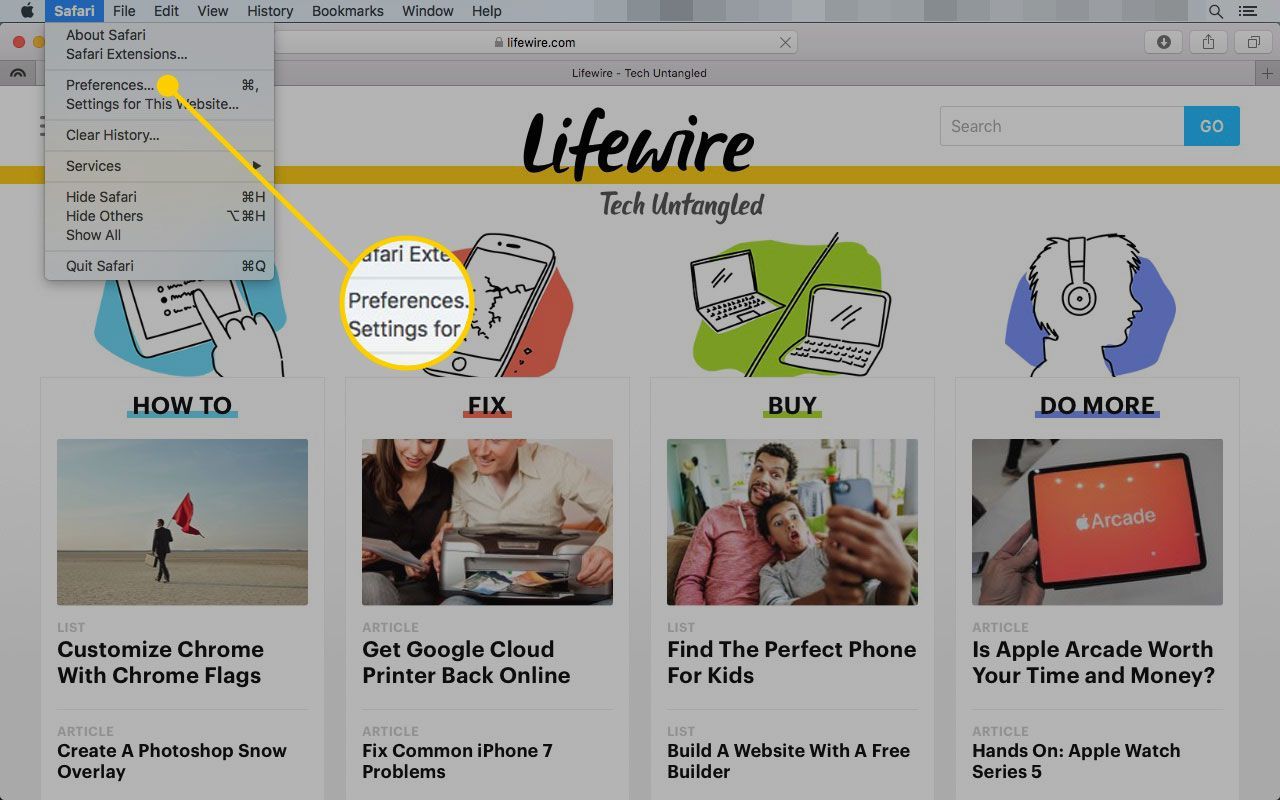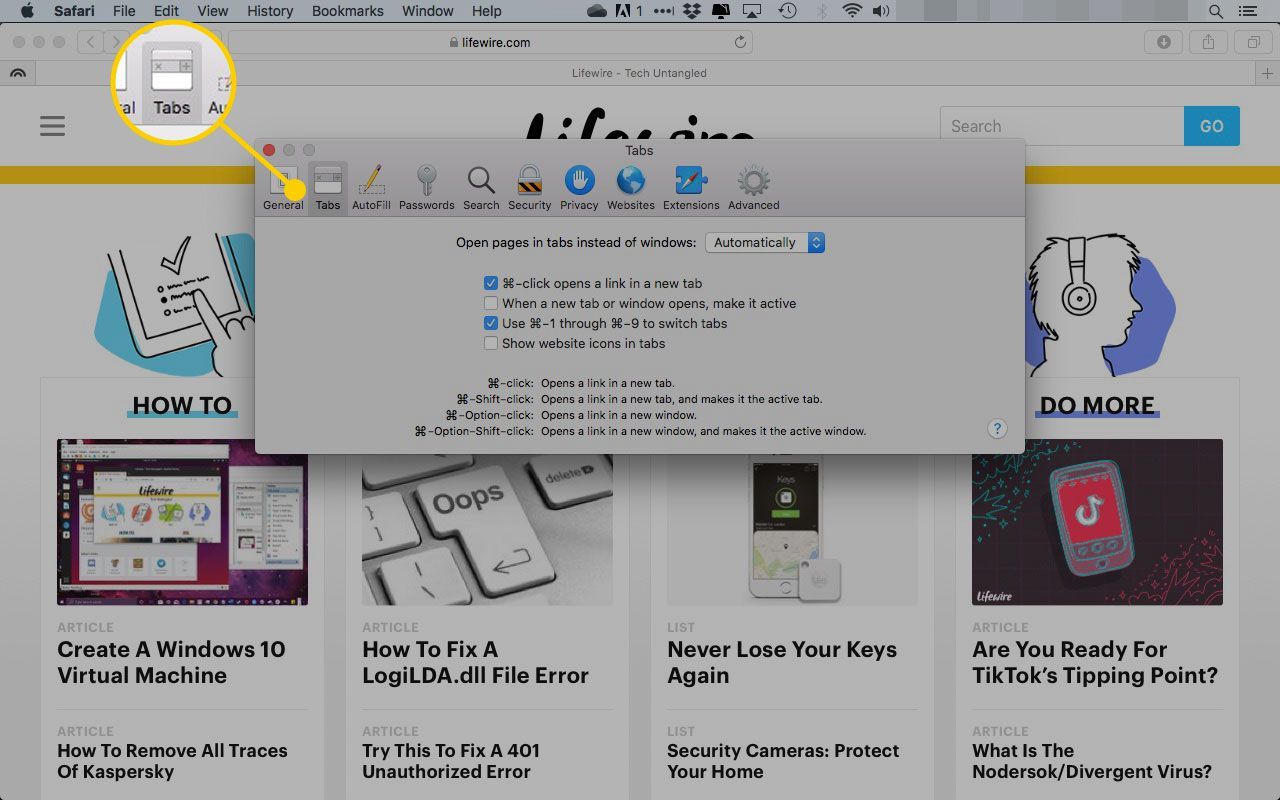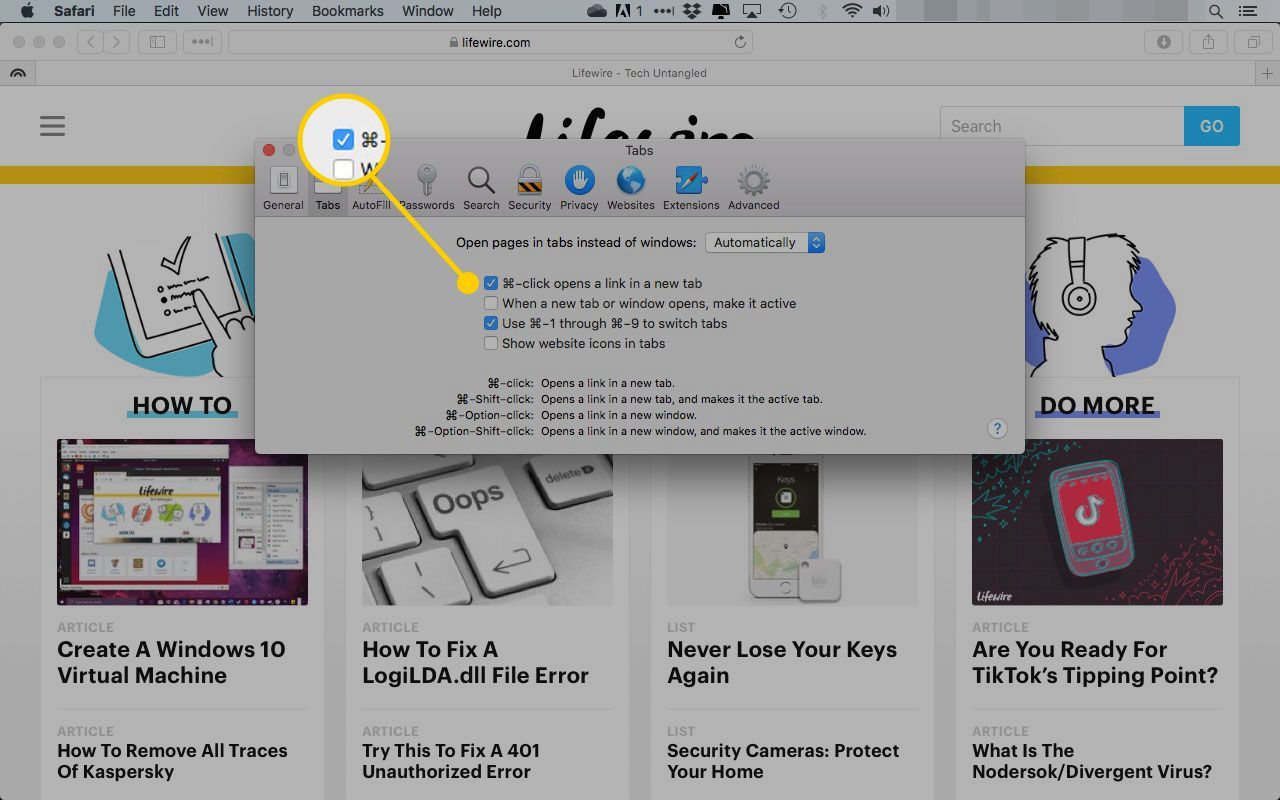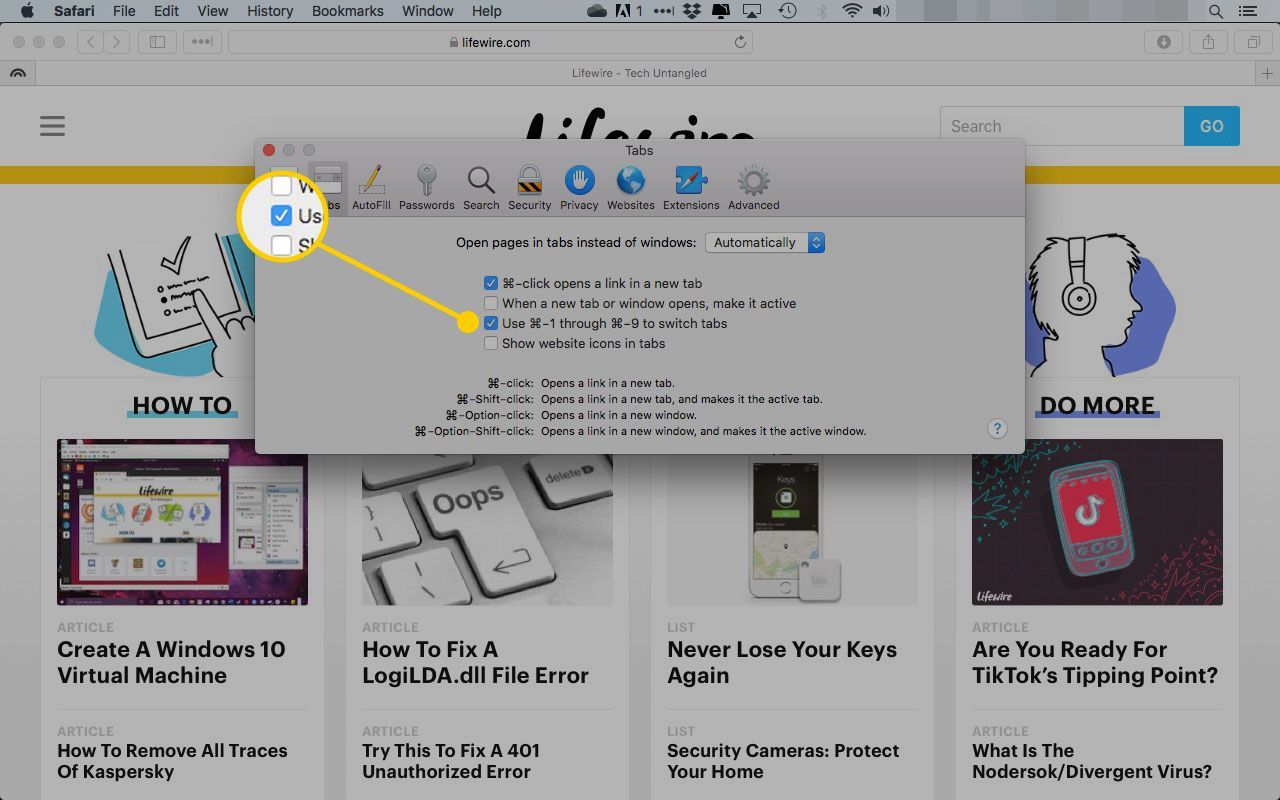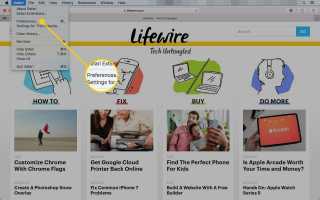Содержание
Safari, веб-браузер Apple, в течение некоторого времени поддерживал многооконный просмотр и просмотр с вкладками. Вы можете открывать и закрывать вкладки и окна с помощью щелчков мыши и параметров меню, но существуют более быстрые способы, при которых мышь вообще не используется.
Вот некоторые сочетания клавиш, которые упрощают управление вкладками и окнами Safari.
Эти инструкции применимы к Safari 10 и более поздним версиям в macOS.
Сочетания клавиш для управления окнами и вкладками
- Command + T: открывает новую вкладку с пустой страницей.
- Command + N: открывает новое окно.
- Command + Shift + N: открывает новое окно в режиме приватного просмотра.
- Control + Tab: перемещает вас к следующей вкладке справа и делает ее активной. Выполнение этого ярлыка на самой правой вкладке переместит вас назад к самой левой.
- Control + Shift + Tab: перемещает вас на вкладку влево, делая ее активной. Выполнение этого ярлыка на самой левой вкладке переместит вас на самую правую.
- Command + W: закрывает текущую вкладку и перемещается на следующую вкладку справа. Если у вас открыта только одна вкладка, эта команда закроет окно.
- Command + Shift + W: закрывает текущее окно.
- Command + Option + W: закрывает все окна.
- Command + Shift + Z: открывает последнюю закрытую вкладку.
Ctrl + клик
Ctrl + клик в Safari может выполнять две разные функции, в зависимости от того, как вы устанавливаете настройки вкладок в Safari. Здесь можно найти и настроить эти параметры, чтобы решить, какие ярлыки доступны.
Под Сафари меню, выберите предпочтения.
Вы также можете нажать Command + запятая (,).

Нажмите на Вкладки заголовок.

Первое поле, которое вы можете переключить, влияет на то, что происходит, когда вы держите команда и нажмите на ссылку. Если он включен, при этом откроется связанная страница в новой вкладке. Если нет, связанная страница откроется в новом окне.

Третий вариант разблокирует некоторые другие полезные сочетания клавиш. Нажмите, чтобы объединить команда с номерами 1 через 9 переключаться между девятью вкладками (пронумерованы слева направо).

Закройте окно, чтобы сохранить изменения.
Ctrl + клик Параметры в Safari
Держа команда пока вы нажимаете на ссылку в Safari, вы всегда будете что-то делать, но особенности зависят от того, установлен ли флажок в настройках. Вот все, что вы можете сделать с помощью этой команды.
Флажок создает вкладки с первыми двумя командами и оставив его невыбранным, создает окна.
- Ctrl + клик: Ссылка откроется в новой вкладке / окне Safari в фоновом режиме.
- Ctrl + Shift + клик: Ссылка откроется в новой вкладке / окне, которая затем станет активной.
- Command + Option + Click: Ссылка откроется в новом окне / вкладке в фоновом режиме.
- Command + Option + Shift + клик: Ссылка откроется в новом, активном окне / вкладке.
Перемещение по страницам
Следующие ярлыки помогут вам быстро перемещаться по активным веб-страницам.
- Стрелки вверх / вниз: перемещает веб-страницу вверх или вниз небольшими шагами.
- Стрелки влево / вправо: перемещается влево или вправо на веб-странице с небольшим шагом.
- Пробел или же Вариант + Стрелка вниз: перемещает экран Safari вниз на один полный экран.
- Shift + пробел или же Вариант + Стрелка вверх: перемещает экран Safari вверх на один полный экран.
- Command + стрелка вверх или вниз: перемещается прямо вверх или вниз текущей страницы.
- Command + [ или же Command + Стрелка влево: переход к последней странице, которую вы посетили.
- Command +] или же Command + Стрелка влево: переход к следующей странице (если вы ранее использовали команду «Назад».
- Command + L: Перемещает курсор в адресную строку с выбранным текущим содержимым.